Teams|チャット入力で使えるツールと機能
- NAKA

- 2022年12月16日
- 読了時間: 3分
更新日:2025年6月2日
Teamsチャットを活用するためのヒント、書式設定、絵文字、GIFなどの基本的な機能をいろいろとご紹介します。

ツールを使いこなしてTeamsチャットを活用しましょう!
・・・INDEX・・・
■入力ボックスのツールをつかう
書式の設定や絵文字、かわいいGIFやステッカーなどを利用して楽しむことができます。そのほかにもチャット内で共有できるツールや、アンケートなども入れられます。
| 入力ボックス
入力ボックスの画面の下にあるツールです。いろいろな機能が表示されています。

①~⑬ の各ツールの機能はこちらを参照してください。

■書式ツールのいろいろな機能
入力ボックスよりツールを選んでいろいろな機能を使ってみてください。
| 書式ツールの機能をつかう
① 書式のいろいろな機能を使ってメリハリのある文章にしましょう。
「書式」をクリックして書式ツールバーを表示すると,、フォントの色・サイズの変更や書式設定などを設定したり、リンクの挿入や表の挿入などいろいろなやり取りが可能です。
カーソルを当てると機能が表示されるので、いろいろなツールを使ってみてください。
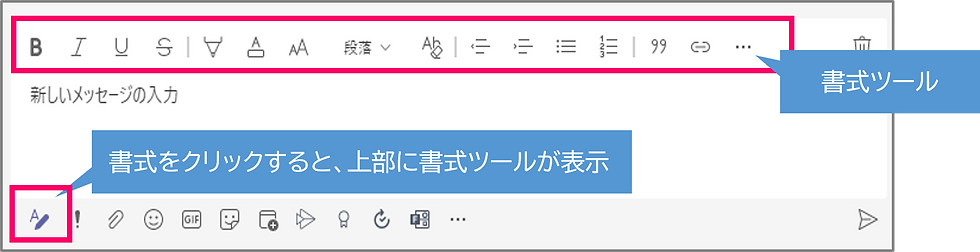
| チャット入力中の改行に注意!
入力中の改行はついEterキーを押してしまいますが、チャット入力中に改行しようとEnterキーを押すと入力途中で送信されてしまいます。改行するには2つの方法があります。
■ Shift + Enterで改行 ➔ 改行したいところでこのキーを押す
■ Enterキーだけで改行 ➔ 以下の方法で
チャット作成ボックス左下の「書式」ボタンをクリックして、作成ボックスを開いた状態にして入力をすれば、Enterキーで改行できるのでこちらがオススメです!
Enterキーを押しても、うっかり送信を防げるので「書式」を開いて入力しましょう。

| Loopコンポーネント
④ Loopコンポーネント機能 を使って、チャットで表やタスク リストなどを共有して作業をすれば、チャットメンバー全員がインライン編集できてとても便利です。
Loopコンポーネントには6つのアイテムがありますので、用途に合わせて選択しチャットで作業共有を行いましょう。
| SNSのように絵文字やイラストを使う
③ 絵文字・ ⑤ GIF・⑦ステッカーなどを使うことでさらに気持ちが伝わったり、また、⑩ Praiseで頑張りを応援するメッセージカードも送れます。
⑥ GIF・⑦ ステッカーは検索を使うと季節の絵柄や楽しい画像も見つかります。
⑩ Praiseではタイトルを選択しメッセージを入れて送ることができます。感謝やねぎらいの声掛けなどコミュニケーションに役立ててください。

・・・そのほかのアプリでは、以下のような便利機能もあります。・・・
⑧ 会議をスケジュールでチャットメンバーとの会議予約もすぐできる
⑪ 承認を使って確認や決定事項の承認
⑭ アプリ候補からFormsの簡易アンケートを作成&送信
📃 Teamsチャットに慣れるてくると、便利だと感じる部分も結構あると思います。まずは使っていきながら、チャットの日常化を目指しましょう!




コメント